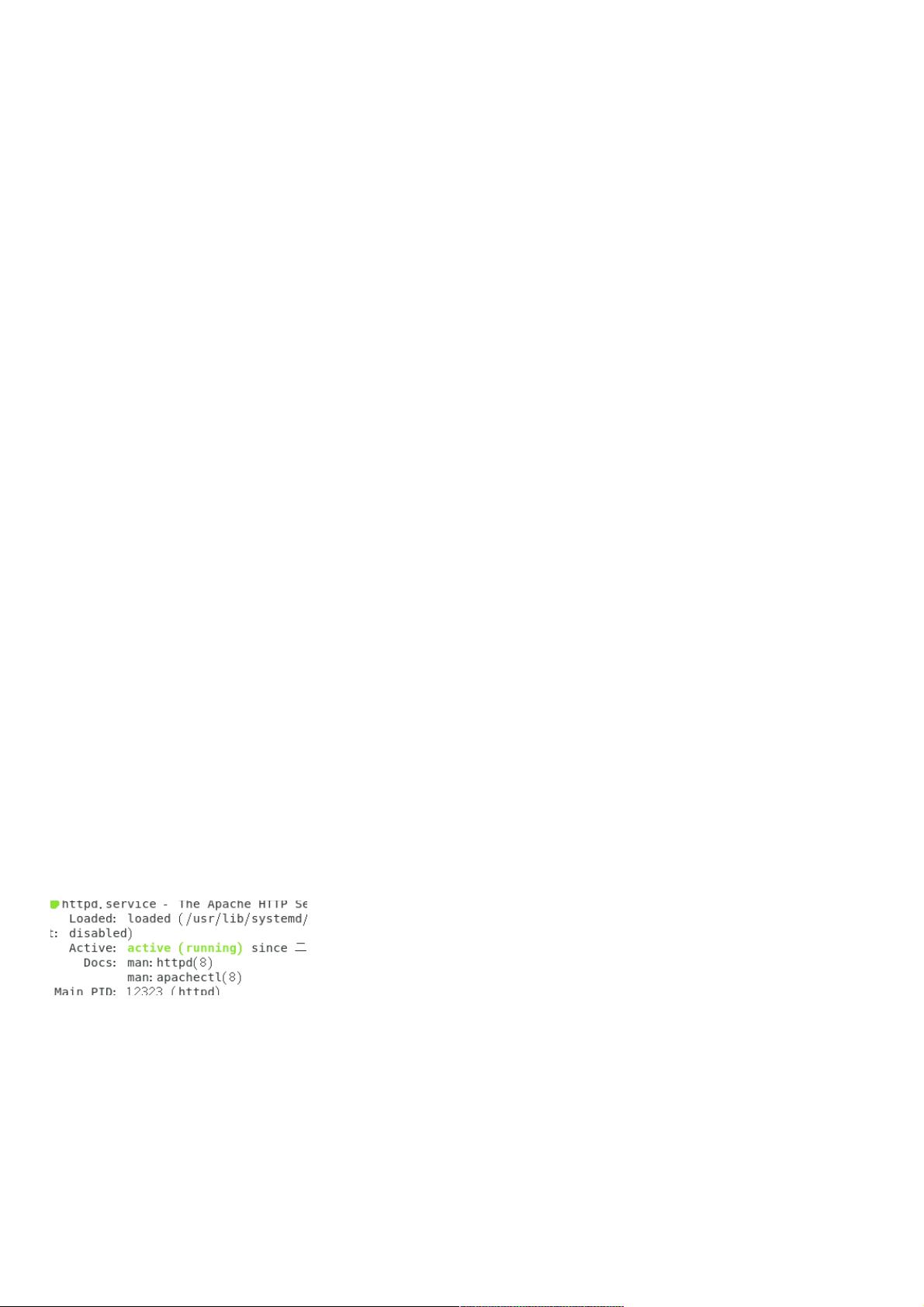VMware+CentOS7:网站上传Apache服务器指南
140 浏览量
更新于2024-08-29
收藏 230KB PDF 举报
本文主要介绍了如何将带有后台的网站上传到Linux Apache服务器的详细步骤,适合在VMware+CentOS 7环境下操作。整个过程涉及到使用的关键工具和注意事项,确保在上传网站的同时,也配置了必要的服务器环境。
1. 使用到的工具
在这个教程中,主要推荐了两个工具帮助进行文件传输:
- WinSCP:这是一个跨平台的开源文件传输工具,提供SFTP、FTP和SCP支持,用户可以通过链接 <https://pan.baidu.com/s/12xmXC_yIY-J6SoNCdM_uMg> 下载并提取码为 `yf4u` 来获取。
- FileZilla:另一个流行的FTP客户端,可以通过链接 <https://pan.baidu.com/s/1YgbKlXBPnXyJdLSpJWq4Vg> 下载,提取码为 `63z7`,便于在本地与Linux服务器之间传输文件。
2. 注意事项
在使用`yum`命令安装软件时,可能会遇到`/var/run/yum.pid`被锁定的问题。解决方案是先删除该文件 (`rm -rf /var/run/yum.pid`),然后继续安装。另外,提到当关闭MariaDB服务后,可能会产生临时文件,这通常是正常现象,只需重启服务即可恢复。
3. Apache服务器配置
- 安装:通过`yum install httpd`命令安装Apache服务器。
- 启动:使用`systemctl start httpd.service`启动Apache服务。
- 停止:用`systemctl stop httpd.service`停止服务。
- 状态查询:`systemctl status httpd.service`检查服务状态。
4. MariaDB数据库管理
- 安装:通过`yum install mariadb mariadb-server`安装MariaDB。
- 启动、停止和状态检查:分别使用`systemctl start mariadb.service`、`systemctl stop mariadb.service`和`systemctl status mariadb.service`。
- 开机自启动:通过`systemctlenable mariadb`确保服务在系统启动时自动运行。
5. PHP安装
对于PHP 7版本的安装,推荐使用RPM包,通过URL `https://dl.fedoraproject.org/pub/epel/epel-release-latest` 下载并安装。
本文提供了从准备工具、处理系统问题到安装Apache、MariaDB以及PHP的一站式指导,帮助用户顺利完成带有后台的网站在Linux Apache服务器上的部署和管理。在实际操作过程中,请确保权限设置正确,并根据具体需求进行个性化配置。
646 浏览量
251 浏览量
2021-04-04 上传
363 浏览量
172 浏览量
2020-10-01 上传
179 浏览量
2008-09-11 上传
2020-10-23 上传
weixin_38691199
- 粉丝: 1
最新资源
- Domino公式编写指南:创建有效计算
- DB2附录A:SQL状态码详析与解读
- 使用MAX3140进行RS232-RS485串口通信的初始化与数据传输
- 酒店管理系统需求分析与功能详解
- DWR框架实战:Ajax技术与Ext的完美结合
- 学生信息系统:高效管理与隐私保护关键需求
- 掌握 Lex 与 Yacc:快速入门教程
- 中国银行笔试:计算机网络习题及答案解析
- IBM DB2 XQuery Reference Manual
- Dialogic技术详解:从入门到系统工程师
- DWR中文教程:AJAX web开发利器
- 微波功放线性化处理与DSP技术应用探索
- 冯诺依曼计算机组成原理要点:存储容量与指令结构
- 数据库设计深度解析:方法、规范与实战技巧
- 无源光网络(PON):优势、构造与未来应用
- 浙江大学泛函分析课件PDF版:无限维数学的探索